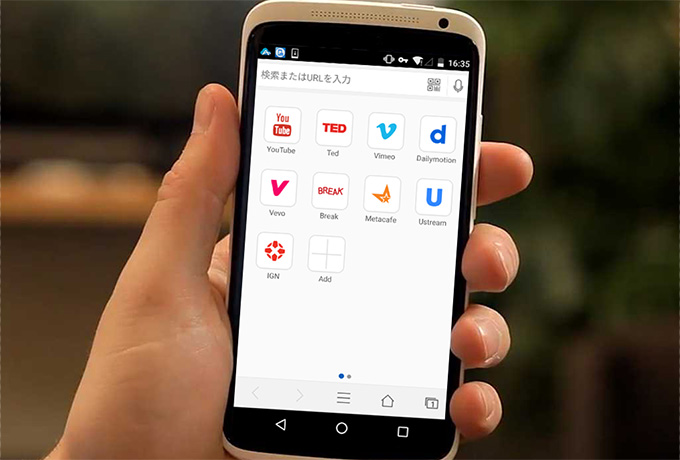
スマートフォン用のandroid動画保存アプリの市場は発展につれて、多くの若者たちは携帯電話を使ってショッピングしたり、音楽を聴いたり、動画を視聴したり、ゲームを遊んだりしています。Androidは、スマートフォンのモバイルオペレーティングシステムの一つとして、世界中の大勢な利用者に愛用されています。Android携帯はiPhoneなど他のデバイスと比べて、制限が少なくてさらに実用性があると思われて、スマートフォン業界の急成長している主要な力になりました。
ウェブ動画愛好家にとっては、Android携帯電話で動画を視聴するのは最高のことでしょう。しかしながら、あんまりインターネットに接続できない場合、どうすればいいのでしょうか?オフラインで動画を視聴するには、動画をダウンロードするしかないでしょう。今では、コンピュータ向けの動画ダウンローダーは数多くありますがAndroid動画保存アプリはとても少ないようです。下記の内容では、動画をどのようにAndroidにダウンロードする方法が紹介されております。知りたい方はご参考に読んでみてください。
- パートI: 操作ステップ
- パートII: 他の機能
- パートIII: インストールについてのヒント
Androidで動画をダウンロードする簡単方法
Androidの上に動画ファイルを視聴する従来の方法は、動画をパソコンにダウンロードしてからAndroidに転送することです。実際にやってみたら少々面倒だなと思っているでしょう。ご時間などを節約するために、動画ダウンロード無双とAirmoreのコンビをお勧めいたします。動画ダウンロード無双はユーザーが簡単にオンライン動画をダウンロードできるように開発されました。そして、Airmoreは動画をSamsung Galaxyシリーズ、HTC、Google Nexus、Sony Xperia、Kindle Fireなどといったandroidスマホやタップレートにエクスポートすることができます。
動画のダウンロード手順は以下のとおりです。
1
動画ダウンロード無双をインストール
このソフトは下記のボタンをクリックすればダウンロードできます。インストールが終了したら、ソフトを起動させます。
2
基本ダウンロードモード
このAndroid動画ダウンロードソフトには「URLを貼り付ける」と「動画検出」という二つのダウンロードモードがあります。二つのモードは全部簡単に操作できます。下記の説明をご参照ください。
URLを貼り付ける: 動画ダウンロード無双を開き、ダウンロードしたい動画のURLをコピーします。それから、メイン画面の「URLを貼り付ける」ボタンをクリックしてダウンロードを始めます。
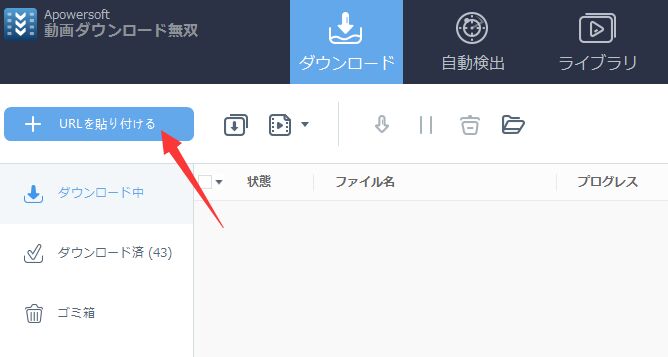
動画検出:プログラムにはウェブサイトを閲覧可能なブラウザーが内蔵されています。その内蔵ブラウザーで動画を再生したら、プログラムにより動画が検出されて、自動的にダウンロードリストに追加されます。
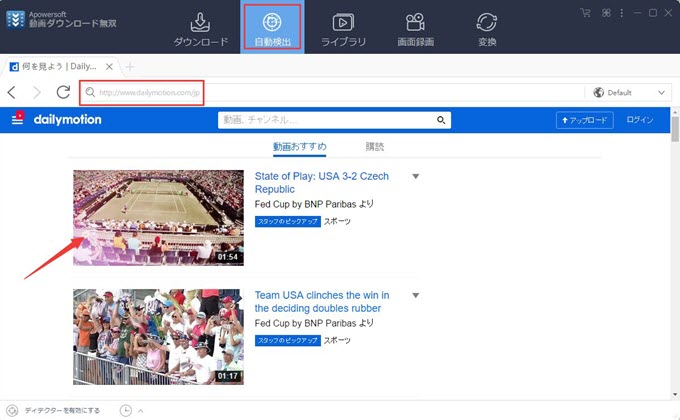
3
Androidに動画をダウンロード
ダウンロードした動画をお使いのAndroidデバイスにエクスポートするには、AirMoreを利用すればいいです。このアプリは完全無料のウェブベースツールで、データをスマホとパソコンの間に転送することができます。
まず、下記のボタンをクリックして、スマホにあらかじめAirMoreアプリをダウンロードする必要があります。
そして、「web.airmore.com」というサイトにアクセスしてください。AirMoreアプリを開いて、ウェブページ上のQRコードをスキャンしてスマホをPCに接続します。続いて、動画タブを開いて、「インポート」ボタンをクリックして、「ファイルをインポート」を選択します。ダウンロードしたビデオクリップを指定して、ポップアップウィンドウの「OK」ボタンをクリックします。
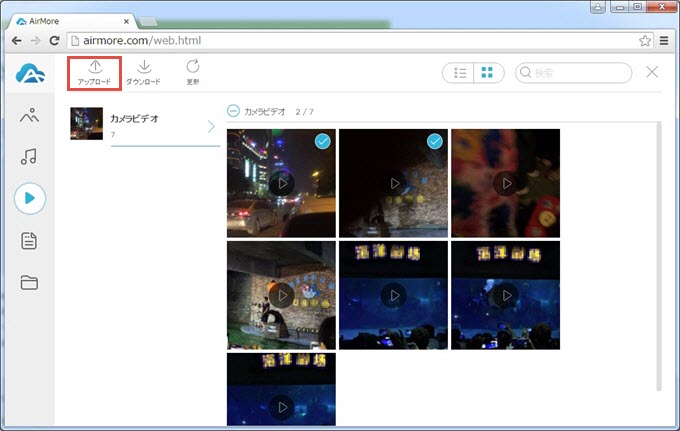
アンドロイドで動画ダウンロードソフトの実用機能
動画ダウンロード無双は他にも色んな実用機能が搭載されています。例えば、オーディオダウンロード、フォーマット変換と動画編集機能などです。
オーディオだけをダウンロード
動画の音楽やオーディオトラックだけを保存したい場合、このアンドロイド動画ダウンロードソフトは役に立ちます。ダウンロードする前に、メイン画面のダウンロードモードのドロップダウンメニューを開いて、「ビデオ」から「オーディオ」に変更すればいいです。
動画を好きなフォーマットに変換
このプログラムはYouTube、Vimeo、Dailymotionなどほとんどの動画ホストサイトからビデオをダウンロードすることができます。実際、アンドロイドデバイスに動画をダウンロードできるだけでなく、メディアファイルフォーマットの変換も可能です。形式変換には、「変換」タブを開いて、動画を追加すればいいです。「出力フォーマット」というオプションを開いて、変換したい形式を指定します。その後、「変換」ボタンをクリックしてタスクを開始させます。
動画を自由に編集
内蔵の変換ツールには、トリミングやクロッピングやエフェクト適用などが可能なシンプルな編集機能も備え付けています。変換タブで動画を追加したら、「編集」ボタンをクリックして、編集パネルをアクティベートします。それで自由にメディアファイルをカスタマイズすることができます。
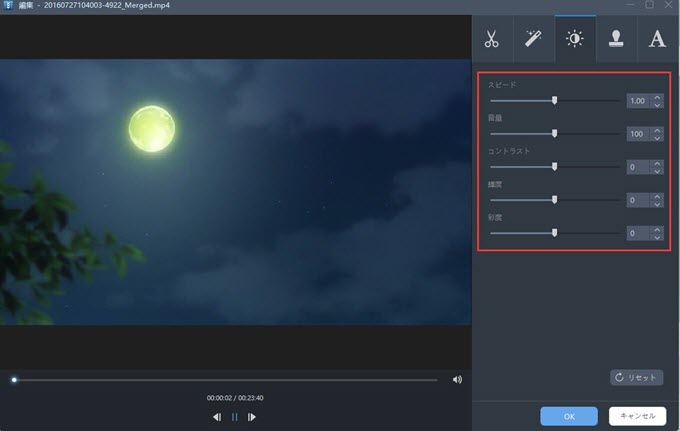
オンライン動画ダウンローダー
パソコンにオンライン動画をダウンロード可能なオンラインアプリケーションがあります。VideoGrabberというオンラインダウンローダーで、非常に使いやすくて、ページ上のブランクにURLをコピペすればいいです。それでこのオンラインアプリはリンクを分析して、動画をダウンロードします。初めてのご利用は、ページからダウンローダー起動用のツールをインストールするように要求されることにご注意ください。普通、ダウンロードプロセスは安定で、高速です。その上、このツールは安全で、サイズが小さいです。PCのスペースの節約にもなります。
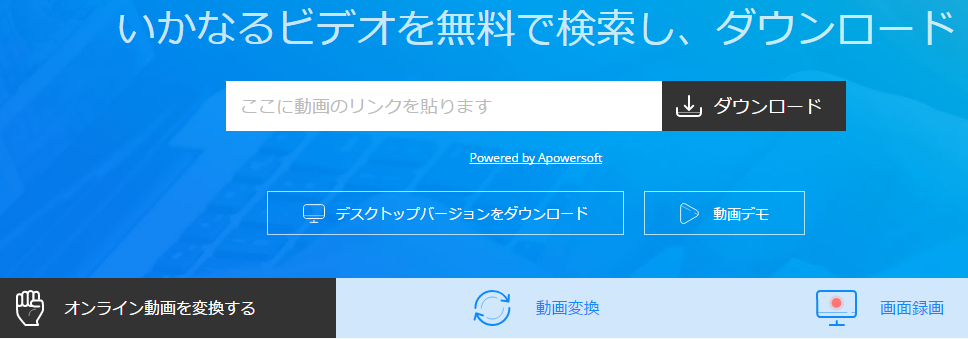
上記の「動画ダウンロード無双」と「AirMore」を利用すれば、オフラインでも気軽にAndroidスマホで動画を楽しめるでしょう。更に「VideoGrabber」はフリーオンライン動画ダウンロードツールとしてかなり使えますので、お薦めいたします。